
No todos los que invites a una reunión pueden ser un invitado requerido. Puede haber alguien que quiera dar la opción de asistir. El calendario de Google proporciona la capacidad de hacer que los asistentes sean opcionales, pero no es obvio.
Podría ser tu supervisor, un compañero de trabajo. ¿Quién puede no estar disponible? , o otra persona con interés en la reunión. Al marcarlos opcionales, pueden decidir por sí mismos si deben o querer asistir. Y puede hacer que los huéspedes sean opcionales en el momento en que cree el evento de Google Calendar o después.
Hacer asistencia opcional al crear un evento.
Visita calendario de Google y iniciar sesión si es necesario. Cuando hace clic para crear un nuevo evento en Google Calendar, consulta una pequeña ventana emergente para agregar todos los detalles, incluidos sus asistentes. Pero no detectará la función opcional para sus invitados de inmediato.
Ofe su cursor sobre el nombre del asistente o la dirección de correo electrónico después de agregarla. A la derecha, verá un icono de contacto gris (persona). Haga clic en ese icono para marcar a su invitado como opcional.
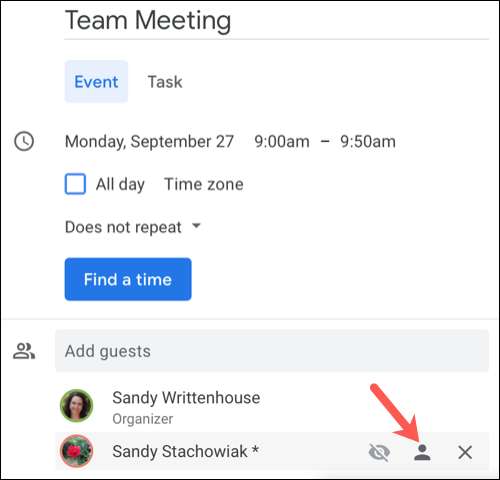
Una vez que haga esto, el icono aparecerá blanco que indique el estado opcional. Puede hacer clic nuevamente para que el huésped sea necesario.
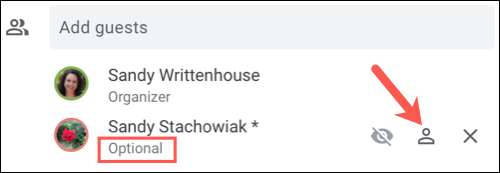
Hacer a los huéspedes opcionales después de crear un evento.
Si ya ha creado el evento, aún puede hacer que un asistente sea opcional. Seleccione el evento en su calendario de Google para abrir la ventana Detalle pequeña y luego haga clic en el icono Lápiz para editarlo.
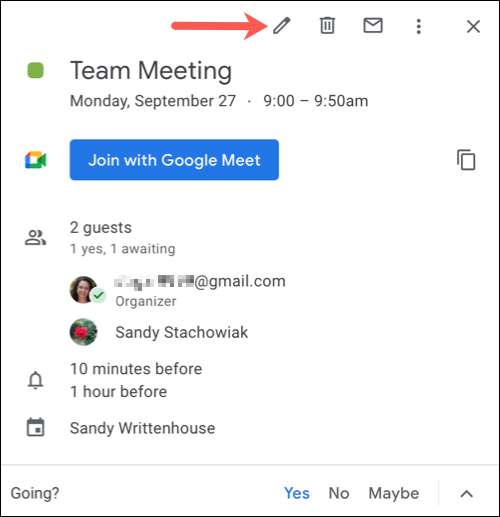
En la pantalla Detalle del evento, flueve su cursor sobre el asistente que desea hacer opcional en la sección de los huéspedes. A la derecha, haga clic en el icono de contacto gris.
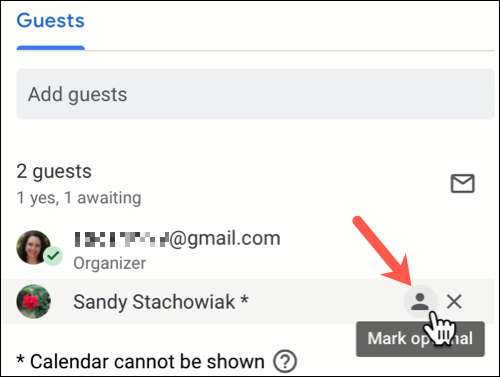
Haga clic en "Guardar" en la parte superior para aplicar su cambio.

El icono se vuelve blanco y le muestra que la persona es opcional. Si desea que el asistente sea necesario nuevamente, simplemente haga clic en ese icono y presione "GUARDAR".

Que invitados ven
Cuando realiza un asistente opcional para su evento, la palabra opcional aparece debajo de su nombre. Se requiere cualquier persona en la lista de invitados sin la palabra opcional.
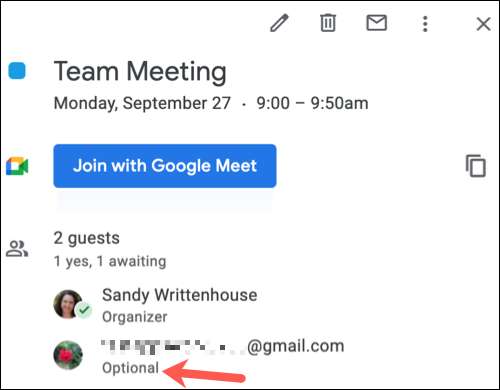
Tenga en cuenta que los invitados opcionales aún pueden Proponer un nuevo tiempo para el evento de Google Calendar. .
Si está configurando una reunión, una llamada de conferencia, o videollamada En Google Calendar y tenga a ciertos invitados que pueda querer asistir, pero no se requiere que, puede usar fácilmente la función opcional.
RELACIONADO: Cómo iniciar una videoconferencia de Google Meet







